Jutaan pengguna mengandalkan Microsoft Teams untuk menghadiri kelas online atau bekerja dari jarak jauh. Jelas, semua orang mengharapkan Tim untuk bekerja dengan sempurna. Sayangnya, aplikasi terkadang gagal memenuhi harapan. Misalnya, panah keyboard kiri dan kanan mungkin berhenti bekerja secara tiba-tiba. Jika Anda mengalami masalah serupa, ikuti langkah pemecahan masalah di bawah.
Perbaiki: Tidak Dapat Menggunakan Panah Keyboard di Tim Microsoft
Hentikan Paksa Semua Proses Tim
Luncurkan Pengelola tugas, klik pada Proses tab, dan temukan semua Proses Microsoft Teams berjalan di mesin Anda. Kemudian, klik kanan pada setiap proses satu per satu, dan pilih Tugas akhir.
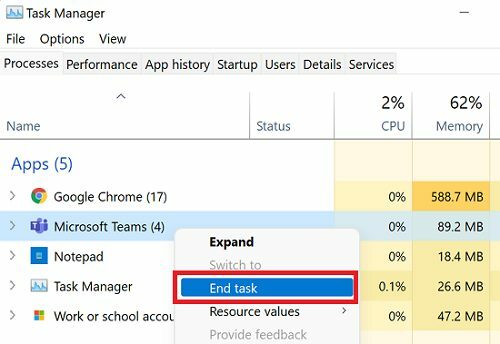
Mulai ulang Teams, dan periksa apakah Anda dapat menggunakan panah keyboard.
Tekan Shift atau Gunakan Tim untuk Web
Yang cukup menarik, Anda dapat memulihkan sebagian fungsi panah keyboard dengan menahan tombol Shift. Lakukan itu, dan Anda harus dapat menggunakan panah kiri dan kanan untuk menyorot teks atau menyesuaikan posisi kursor.
Atau, jika Anda sedang terburu-buru, Anda juga dapat menggunakan Teams for Web. Aplikasi web tampaknya tidak terpengaruh oleh masalah panah keyboard ini.
Perbarui dan Mulai Ulang Tim
Pastikan untuk perbarui aplikasi ke versi terbaru. Klik gambar profil Anda, lalu pilih Periksa pembaruan.

Berbicara tentang pembaruan, buka Pembaruan Windows dan periksa pembaruan OS. Instal pembaruan Windows dan Teams terbaru, mulai ulang komputer Anda, dan periksa hasilnya.
Nonaktifkan Akselerasi GPU
Coba nonaktifkan Akselerasi GPU di pengaturan Teams, dan periksa apakah Anda melihat ada perubahan. Untuk melakukannya, klik gambar profil Anda, dan pergi ke Pengaturan. Lalu, pergi ke Umum dan matikan Akselerasi perangkat keras GPU. Mulai ulang Teams, dan periksa apakah Anda dapat menggunakan panah keyboard.
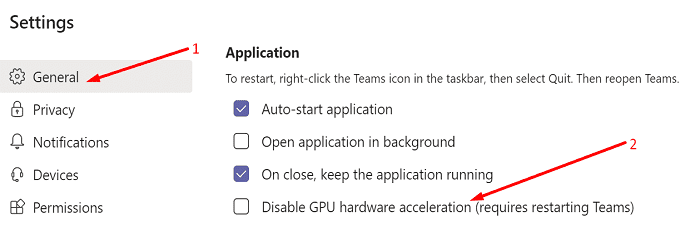
Hapus Tembolok Tim
Jika cache aplikasi Anda rusak, fungsi Teams tertentu mungkin berhenti bekerja. Coba bersihkan cache aplikasi Teams Anda, dan periksa apakah solusi ini menyelesaikan masalah.
Klik pada ikon Pencarian Windows, dan tempel %appdata%\Microsoft\Teams di kolom pencarian. Tekan Enter untuk membuka folder Teams. Kemudian, hapus semua file dan folder di dalam folder Teams.

Mulai ulang komputer Anda, luncurkan Teams lagi, masukkan kredensial Anda, dan periksa apakah masalahnya sudah hilang.
Masalah Tanpa Akhir
Masalah panah keyboard ini telah mengganggu pengguna Teams selama berbulan-bulan. Sayangnya, langkah pemecahan masalah di bawah ini hanya solusi sementara. Cepat atau lambat, masalah akan muncul kembali, dan Anda harus mengulangi langkah-langkah di atas lagi.
Microsoft terus bungkam tentang masalah ini. Banyak pengguna Teams yakin bahwa masalah ini disebabkan oleh bug dalam kode aplikasi itu sendiri. Namun, hipotesis ini belum dikonfirmasi secara resmi.
Kesimpulan
Jika Anda tidak dapat menggunakan panah keyboard di Microsoft Teams, luncurkan Pengelola Tugas dan hentikan paksa semua proses Teams. Kemudian, perbarui aplikasi ke versi terbaru, dan mulai ulang komputer Anda. Selain itu, nonaktifkan akselerasi GPU dan bersihkan cache aplikasi. Jika masalah berlanjut, gunakan Teams for Web.
Apakah Anda berhasil memecahkan masalah? Tekan komentar di bawah dan beri tahu kami solusi mana yang berhasil untuk Anda.